Proč Razer Synapse nezmění osvětlení: Opravit
Různé / / August 05, 2021
Tento kurz popisuje kroky k vyřešení problémů s bleskem Razer Synapse. Razer nyní poskytuje některé z nejlépe vypadajících myší. Nemluvíme jen z estetiky a kvality budování. Funkce jsou stejně působivé. Kromě toho existuje také samostatná aplikace známá jako Razer Synapse, která je také velmi užitečná. Dává vám možnost přiřadit zkratky a vytvářet makra, která se postarají o složité úkoly.
Aplikace je však náchylná k problému nebo dvěma problémům. Od této doby vidíme uživatele stěžovat si na problémy s osvětlením. Přesněji řečeno, Razer Synapse není schopen změnit osvětlení. Důvodů pro totéž může být spousta. Může to být způsobeno vadnými porty USB, používáním zastaralého softwaru nebo možná instalace nebyla provedena správným způsobem. Mohl zůstat jeden nebo dva soubory, což by poškodilo celou aplikaci. V tomto ohledu budeme sdílet několik tipů, jak opravit problémy s bleskem Razer Synapse. Následujte.

Obsah
-
1 Opravte problémy s bleskem Razer Synapse
- 1.1 Oprava 1: Zkontrolujte vadný port USB
- 1.2 Oprava 2: Přeinstalujte aplikaci Razer Synapse
- 1.3 Oprava 3: Aktualizace nebo přeinstalování ovladačů
Opravte problémy s bleskem Razer Synapse
V této části se zmíníme o třech různých opravách uvedeného problému. Kdokoli z nich by měl být schopen váš problém vyřešit. Podívejte se na ně hned!
Oprava 1: Zkontrolujte vadný port USB
Jedna z nejčastějších chyb pochází z vadného portu USB. Nejjednodušší způsob, jak to zkontrolovat, je odebrat myš z aktuálního portu a připojit jej k jinému. Můžete také zkusit přepnout z portu USB 3.0 na USB 2.0 nebo naopak. Pokud to nefunguje, připojte počítač k jakémukoli jinému zařízení a pokud to funguje perfektně, pak je problém určitě v portech USB. Pokud se však ukáže, že problém souvisí s myší, měli byste zkusit kontaktovat Technická podpora Razer rovnou.
Oprava 2: Přeinstalujte aplikaci Razer Synapse
Může se stát, že bude poškozen jeden nebo dva soubory. Nebo během instalace mohlo dojít k poklesu připojení k internetu a některé soubory se nemusí stáhnout. V takovém případě jste povinni čelit výše uvedenému problému. Chcete-li tento problém vyřešit, odinstalujte a znovu nainstalujte aplikaci. Zde je možné provést toto:

- Klikněte na ikonu Windows a vyhledejte Ovládací panely.
- Přejděte do sekce Programy a funkce a vyhledejte Razer Synapse.
- Vyberte jej a klikněte na Odinstalovat. Po dokončení si stáhněte nejnovější verzi Software Razer Synapse.
- Nainstalujte jej do počítače a spusťte jej. Zjistěte, zda byly problémy s bleskem Razer Synapse opraveny nebo ne. Pokud ne, můžete si vyzkoušet ještě jednu věc.
Oprava 3: Aktualizace nebo přeinstalování ovladačů
Příčinou tohoto problému mohou být také staré nebo zastaralé ovladače. Proto se doporučuje okamžitě je aktualizovat na nejnovější verzi. Postupujte podle následujících kroků:
- Pravým tlačítkem klikněte na ikonu Windows a v nabídce vyberte Správce zařízení.
- V rámci toho přejděte do sekce Zobrazit umístěné na horní liště a vyberte Zobrazit skrytá zařízení.
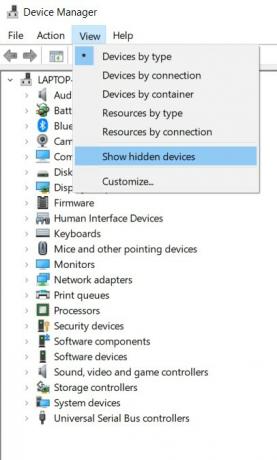
- Nyní byste měli vidět ovladače Razer. Klepněte pravým tlačítkem na ovladače a vyberte Aktualizovat ovladače.
- V dalším zobrazeném dialogovém okně vyberte možnost Vyhledat automaticky aktualizovaný software ovladače.
- Systém Windows vyhledá nejnovější ovladače a použije je. Pokud se tak však nestane, stažení nejnovější verzi ovladačů.
- Vyberte procházet můj počítač a vyhledejte software ovladače a přejděte ke staženému softwaru. To je ono.
Takže to bylo vše z této příručky, jak opravit problémy s bleskem Razer Synapse. Kdokoli ze tří čísel by měl problém vyřešit. Dejte nám vědět v komentářích, kterému z nich se podařilo tuto chybu napravit. Zaokrouhlování, tady jsou některé Tipy a triky pro iPhone, Tipy a triky pro PC, a Tipy a triky pro Android že byste se také měli podívat.



